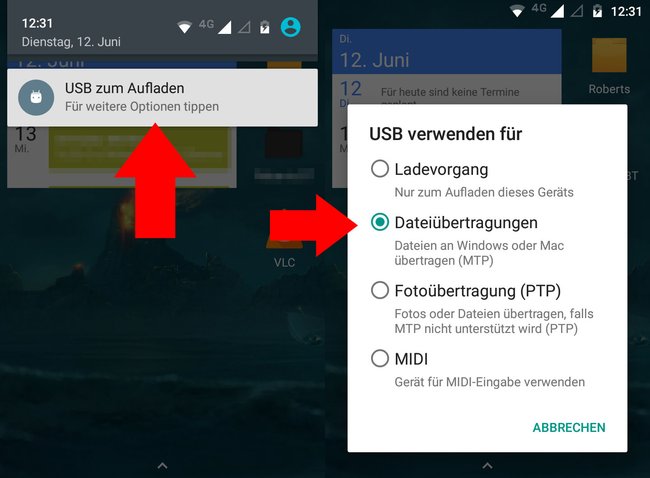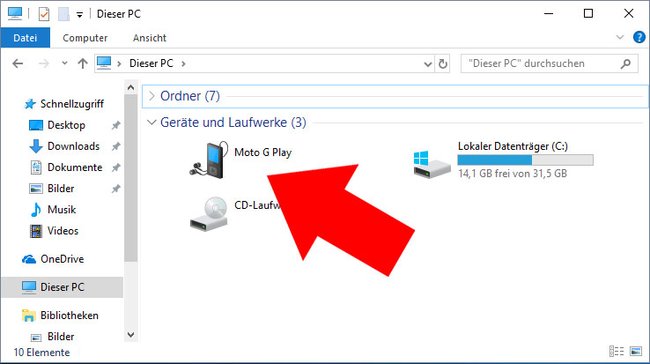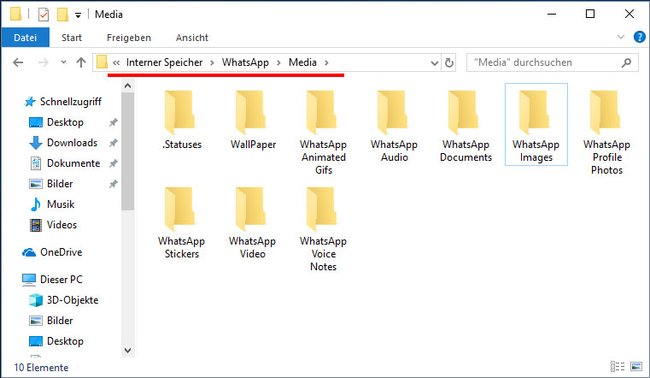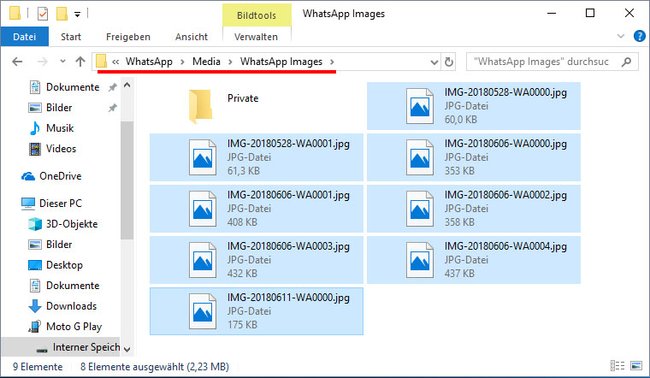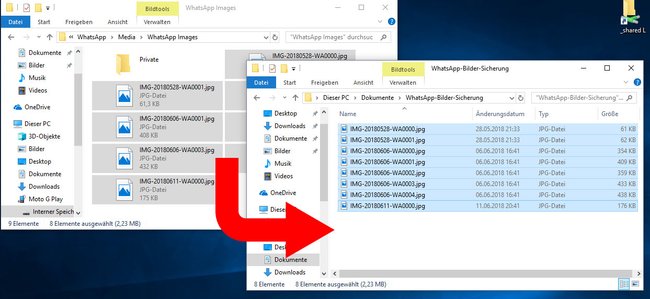Wenn der Speicherplatz auf dem Smartphone knapp wird, sind häufig Videos und Bilder von WhatsApp schuld, weil sie viel Speicher belegen können. Wir zeigen, wie ihr alte WhatsApp-Videos und -Bilder auf den PC übertragen und so auslagern könnt.
WhatsApp: Videos und Bilder auf PC übertragen
Die folgende Anleitung funktioniert nur für Android-Smartphones und -Tablets. Schaut hier für iPhones.
WhatsApp-Ordner öffnen
- Verbindet euer Smartphone per USB-Kabel mit dem PC.
- Stellt auf eurem Smartphone die Datenübertragung per MTP ein, sofern noch nicht geschehen.
- Drückt in Windows die Tastenkombination Windows + E, um den Windows-Explorer zu öffnen.
- Spätestens nach einer Weile seht ihr im Arbeitsplatz ein Smartphone- oder Datenträgersymbol.
Hier wird unser Smartphone als Symbol angezeigt. - Klickt doppelt auf das Smartphone-Symbol und navigiert zum Ordner:
Interner Speicher\WhatsApp\Media
In folgenden Unterordnern findet ihr nun eure empfangenen Dateien:
| Unterordner | Datei-Typ |
WhatsApp Images | Bilder |
WhatsApp Video | Videos |
WhatsApp Audio | Audiodateien |
WhatsApp Documents | Dokumente |
WhatsApp Voice Notes | Sprachnachrichten |
WhatsApp-Dateien auf PC übertragen
- Wählt mit der Maus alle Bilder, Videos und und andere Dateien/Ordner aus, die ihr übertragen möchtet.
- Kopiert sie mit der Tastenkombination Strg + C.
- Öffnet mit der Tastenkombination Windows + E ein neues Windows-Explorer-Fenster.
- Navigiert darin zum Verzeichnis, wo ihr eure WhatsApp-Dateien speichern möchtet.
- Fügt die WhatsApp-Dateien mit der Tastenkombination Strg + V ein.
Der Kopiervorgang kann je nach Menge der Bilder und Videos eine Weile dauern.
Alte WhatsApp-Bilder und -Videos vom Smartphone löschen
- Danach könnt ihr die Galerie auf eurem Smartphone öffnen und die entsprechenden WhatsApp-Dateien löschen.
- Dadurch bekommt ihr in der Regel wieder jede Menge Speicherplatz.
Alternativ könnt ihr euch natürlich einfach ein Smartphone mit mehr internem Speicherplatz kaufen:
WhatsApp-Dateien auf PC übertragen: Keine Dateien vorhanden
Unter Umständen findet ihr keine oder nicht alle WhatsApp-Dateien in den obigen Ordnerstrukturen:
- Dann speichert WhatsApp eure Bilder, Videos und Musik vielleicht auf eurer SD-Karte.
- In dem Fall klickt ihr unter Windows doppelt auf euer Smartphone-Symbol und sucht im Ordner:
SD-Karte/WhatsApp/Media
Hat dir der Beitrag gefallen? Folge uns auf WhatsApp und Google News und verpasse keine Neuigkeit rund um Technik, Games und Entertainment.